- Forfatter Abigail Brown [email protected].
- Public 2024-01-15 11:27.
- Sist endret 2025-01-24 12:19.
Du må kanskje vite hvordan innsiden av datamaskinen din fungerer når du oppgraderer eller bytter maskinvare, setter enheter på nytt, eller bare av nysgjerrighet.
Inside the Case
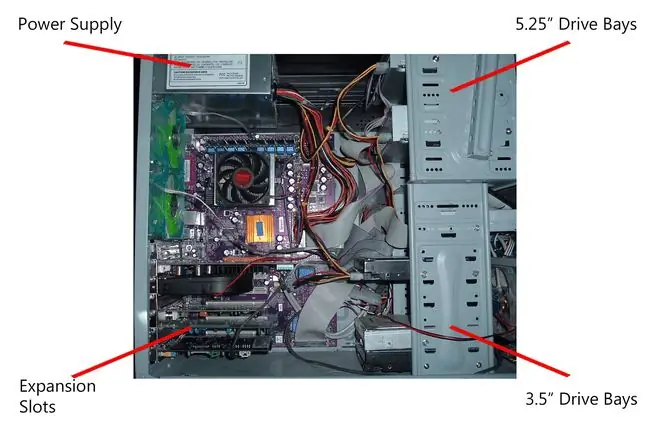
Forstå hvordan de mange delene av en datamaskin kobles til hverandre inne i PC-en din begynner med dekselet, som fysisk inneholder de fleste komponentene.
- Strømforsyning: Strømforsyningen kobles til nesten alle enheter i PC-en for å gi strøm. Den er plassert på baksiden av dekselet.
- Drive Bays: 5,25" og 3,5" stasjonsbrønnene inneholder mange typer lagringsenheter en datamaskin kan inneholde.
- Utvidelsesspor: Utvidelsessporene på baksiden av dekselet er spesielt kuttet ut slik at periferiutstyret som er koblet til hovedkortet kan strekke seg fra dekselet for enkel tilkobling til eksterne enheter som f.eks. som skrivere, skjermer og andre eksterne enheter.
Noen datamaskiner, for eksempel slim- og mini-PCer, ser annerledes ut enn det som er vist i eksempelet ovenfor og i de andre elementene nedenfor. Likevel har alle datamaskiner stort sett de samme komponentene.
Hovedkortet

Hovedkortet er montert inne i datamaskindekselet og er sikkert festet med små skruer gjennom forhåndsborede hull. Alle komponentene i en datamaskin kobles til hovedkortet på en eller annen måte.
- Utvidelseskort: Hovedkort inneholder vanligvis et antall spor for interne periferikort som skjermkort og lydkort å koble til.
- Bakpanelkontakter: Bakpanelkontaktene strekker seg ut på baksiden av dekselet for tilkobling til eksternt periferiutstyr.
- CPU & Memory Sockets: CPU og minne kobles direkte til hovedkortet via CPU-kontakten og minnespor.
- Storage Drive Connectors: Lagringsenheter er koblet til hovedkortet via kabler. Det er spesielle kontakter for diskettstasjoner, optiske stasjoner og harddisker.
CPU og minne
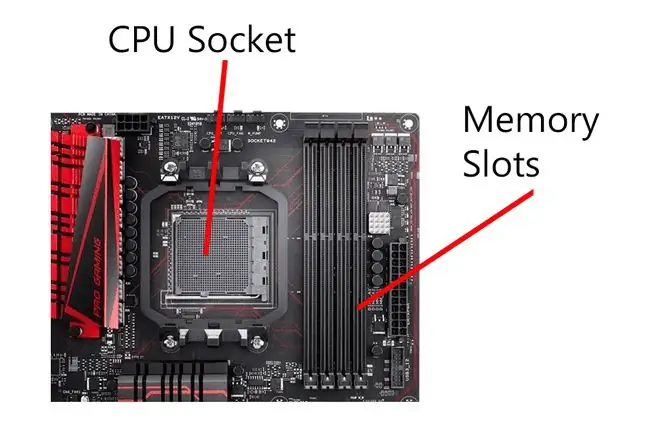
- CPU: CPU-en kobles direkte til en CPU-sokkel på hovedkortet inne i datamaskinen. CPU-en settes inn i sokkelen med pinnesiden ned og en liten spak hjelper til med å sikre den. På noen bilder av et hovedkort kan du se en stor vifte på toppen av CPU-en for å hjelpe til med å spre varmen.
- Minne: Minne er installert i minnesokler på hovedkortet. Disse finner du enkelt ved å se etter de små hengslene på hver side som låser minnet på plass.
lagringsenheter
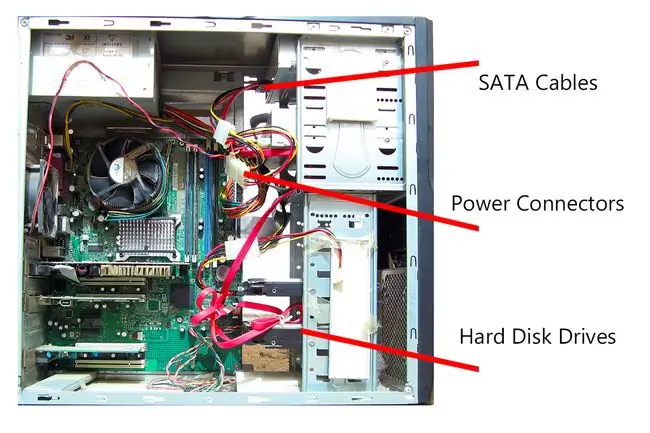
Lagringsstasjoner som harddisker, optiske stasjoner og diskettstasjoner kobles alle til hovedkortet via kabler og er montert inne i datamaskinen.
- SATA-kabler: Dette eksemplet viser to harddisker som kobles til hovedkortet via SATA-kabler for rask tilgang til harddisken. En annen type tilkobling er den eldre PATA-kabeltilkoblingen, men et eksempel er ikke vist i dette bildet.
- Strømkontakter: Strøm fra strømforsyningen leveres til begge stasjonene via kabler som plugges inn i strømporten på stasjonene.
Peripheral Cards

Periferkort, for eksempel skjermkortet på bildet, kobles til kompatible spor på hovedkortet inne i datamaskinen.
PCI-kontakt: Dette periferkortet ble designet med en PCI-kontakt og må brukes i denne typen spor på hovedkortet.
Andre typer periferikort inkluderer lydkort, trådløse nettverkskort, modemer og mer. Flere og flere funksjoner som vanligvis finnes på eksterne kort, som video og lyd, integreres direkte på hovedkortet for å redusere kostnadene.
Eksternt periferiutstyr
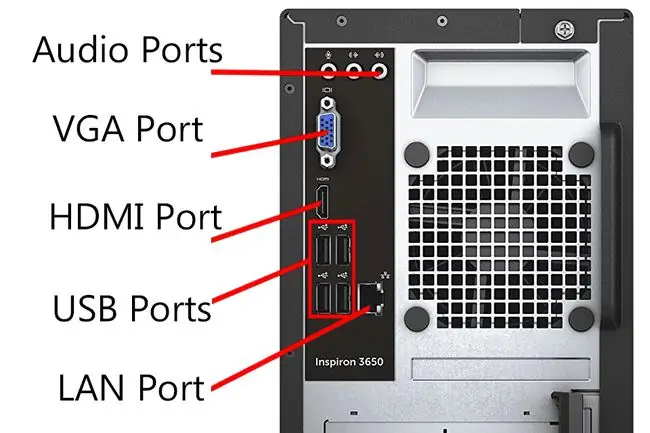
De fleste eksterne eksterne enheter kobles til hovedkortkontaktene som strekker seg fra baksiden av dekselet.
- USB-porter: Enheter som mus, tastaturer, digitale kameraer, skannere og skrivere kobles ofte til hovedkortet via USB-portene.
- LAN-port: LAN-porten brukes til å koble PC-en til et lok alt nettverk eller til høyhastighets Internett-tjenester.
- VGA- og HDMI-porter: På dette hovedkortet er det en HDMI-port og en VGA-port for å gi video ut til denne typen skjermenheter. En annen type du kanskje ser er DVI.
- Audioporter: Integrerte linje-ut-, mikrofon- og linjeinnganger gir tilgang til integrert lyd, noe som betyr at det ikke er behov for lydkort på denne datamaskinen.
- PS/2-porter: Eldre tastaturer og mus som ikke er USB-enheter vil kobles til datamaskinen via PS/2-portene, som ikke er vist i dette bildet ovenfor. Nyere datamaskiner leveres vanligvis ikke med PS/2-tilkoblinger.
- Serielle og parallelle porter: Her er heller ikke vist en seriell port og parallellport for å tillate tilkoblinger til skrivere og andre eksterne enheter. I likhet med mus og tastaturer har disse enhetene i utgangspunktet blitt erstattet av USB.






